Продукт для резервного копирования физических машин Veeam Agent for Microsoft Windows (раннее Veeam Endpoint Backup FREE) довольно-таки популярен как среди ИТ-администраторов компаний, так и среди пользователей домашних компьютеров. Во втором квартале этого года вышла в свет версия 2.0, уже с названием Veeam Agent и с тремя различными редакциями, включая одну бесплатную. Сегодня я расскажу о нескольких новых фичах, относящихся к работе этого решения с СХД, а также о поддержке Veeam Cloud Connect. Надеюсь, что-то из этих новинок окажется для вас полезным.
UPD: Как всегда, мы предоставляем заслуженным деятелям IT бесплатные NFR-ключи — теперь и для Veeam Agent 2.0. for Microsoft Windows. Лицензия рассчитана на 2 сервера или на 5 рабочих станций и будет действительна в течение 1 года. Для получения ключа нужно, как обычно, указать свои данные вот тут.
За подробностями о фичах добро пожаловать под кат.
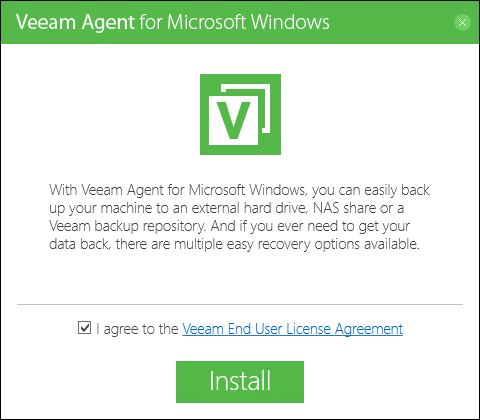
Все редакции поддерживают шифрование бэкапа на стороне источника, как рассказывалось в нашем посте. Кроме того, можно настраивать уровень сжатия данных (Compression level) и размер блоков (Storage optimization), как и в Veeam Backup & Replication.
Все эти опции доступны на вкладке Storage диалога Advanced Settings – а он открывается по нажатию кнопки Advanced на шаге мастера задания, следующим за Destination.

С помощью этих настроек можно добиться нужного баланса производительности и потребления ресурсов.
В двух словах о том, как это работает: Veeam считывает блоки с источника и применяет к ним алгоритм сжатия в соответствии с выбранным уровнем. Размер блоков задается настройками Storage Optimization. В репозиторий записываются уже сжатые блоки.
Возможные варианты:
Подробнее о коэффициенте сжатия можно почитать в этой статье на Хабре.
Рекомендации по выбору значений этих параметров можно найти тут (на англ. языке).
Veeam Agent for Microsoft Windows позволяет настраивать размер блоков данных, подлежащих обработке, в зависимости от СХД, на которой вы организуете репозиторий. Вот какие есть варианты:
Примечание: Настройки сжатия данных можно редактировать в любой момент – они будут применены при ближайшем запуске задания резервного копирования.
В одной из статей нашего блога рассказывалось о поддержке ReFS в Veeam Backup & Replication. Теперь она реализована и для Veeam Agent for Microsoft Windows 2.0, так что теперь наш агент умеет бэкапить в репозиторий на машине с Windows Server 2016 или Windows 10 Creators Update. Вот, к примеру, одно из новшеств: при создании синтетического бэкапа наш агент будет задействовать технологию быстрого клонирования блоков (fast cloning) – это значительно ускоряет процесс, при этом не потребуется дополнительного места на диске или вычислительного ресурса.
Так можно настроить регулярное создание синтетического полного бэкапа (в редакции Server или Workstation):

В журнале работы задания резервного копирования в таком случае появится строка с меткой [fast clone].
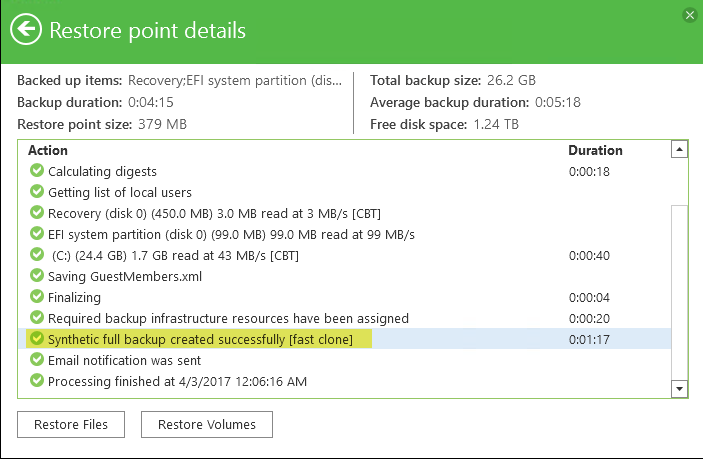
Кроме того, если у вас настроено совместное использование Veeam Agent с Veeam Backup & Replication 9.5, то имейте в виду, что в новой версии агента поддерживается масштабируемый репозиторий (scale-out repository), возможность мгновенного восстановления в виртуальную машину на платформе Microsoft Hyper-V, а также восстановление в Microsoft Azure.
Для пользователей бесплатного Veeam Backup Free Edition сообщаю, что если вы решите приобрести коммерческую редакцию Veeam Agent 2.0, то после установки ее лицензии на бэкап-сервер вы сможете использовать для физических бэкапов, в частности, следующие фичи:
Полезно: Пользователи решений Veeam (коммерческих редакций) могут скачать редакцию Veeam Agent for Microsoft Windows 2.0 Server Edition или Workstation Edition с бесплатной пробной лицензией сроком действия 6 месяцев.
Veeam Cloud Connect – это возможность создать репозиторий для хранения резервных копий в облаке на стороне провайдера Veeam Cloud & Service Provider (VCSP). Такой репозиторий помогает реализовать правило «3-2-1» для резервного копирования, позволяя хранить реплики и бэкапы на offsite-площадке. Управлять же таким репозиторием можно, как обычно – через консоль Veeam Backup & Replication. Изначально технология Veeam Cloud Connect работала для виртуальных машин, а затем была реализована и для физических. Так что, начиная с Veeam Agent for Microsoft Windows 2.0, мы умеем бэкапить в такой облачный репозиторий и серверы из удаленного филиала, и пользовательские ноутбуки.
Примечание: Бэкап в облачный репозиторий доступен в редакциях Workstation и Server. Таблицу сравнения редакции см. здесь.
Для этого нужно, разумеется, настроить репозиторий Veeam Cloud Connect в качестве целевого хранилища бэкапов в задании резервного копирования. Идем на шаг Destination мастера задания и выбираем Veeam Cloud Connect repository.

Далее вы попадете на шаг указания настроек сервис-провайдера Service Provider. Подробное описание всего, что затем нужно сделать, читаем тут (пока на англ.языке).
Вкратце – нужно задать имя или адрес облачного шлюза и порт для подключения, полученные от провайдера, а также проверить корректность сертификата TLS и указать учетную запись для доступа к облаку, а затем на шаге Backup Resources выбрать нужный репозиторий.
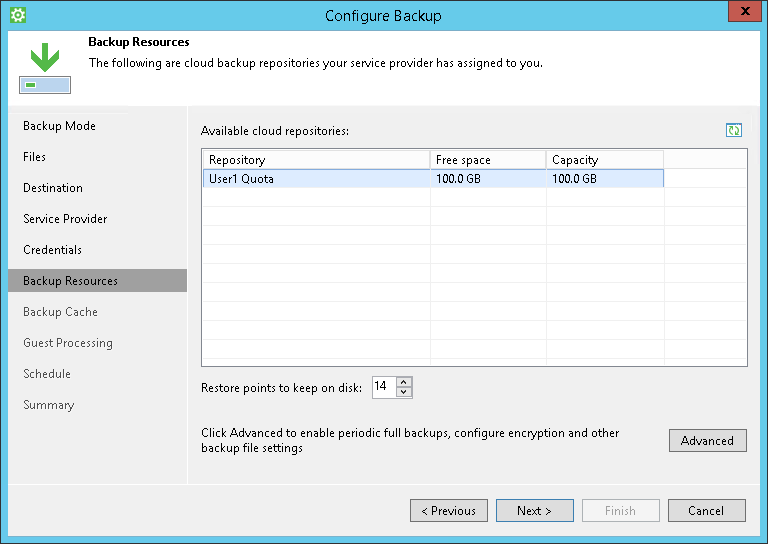
Важно! В репозиторий Veeam Cloud Connect не получится делать полный бэкап по требованию (standalone full backup). Кроме того, не поддерживается бэкап журналов транзакций баз данных в такой репозиторий – соответствующая опция в настройках задания резервного копирования для сервера БД будет недоступна.
Для редакций Server и Workstation также поддерживаются возможности восстановления из облачного репозитория Veeam Cloud Connect:
UPD: Как всегда, мы предоставляем заслуженным деятелям IT бесплатные NFR-ключи — теперь и для Veeam Agent 2.0. for Microsoft Windows. Лицензия рассчитана на 2 сервера или на 5 рабочих станций и будет действительна в течение 1 года. Для получения ключа нужно, как обычно, указать свои данные вот тут.
За подробностями о фичах добро пожаловать под кат.
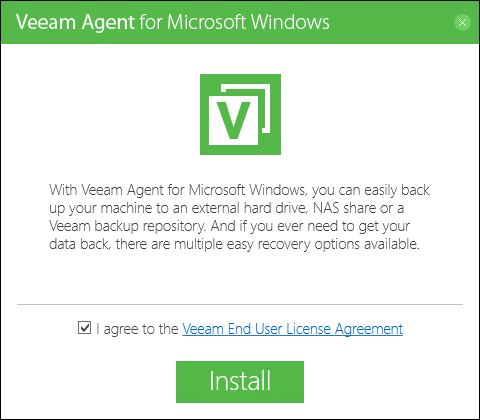
Шифрование и сжатие данных
Все редакции поддерживают шифрование бэкапа на стороне источника, как рассказывалось в нашем посте. Кроме того, можно настраивать уровень сжатия данных (Compression level) и размер блоков (Storage optimization), как и в Veeam Backup & Replication.
Все эти опции доступны на вкладке Storage диалога Advanced Settings – а он открывается по нажатию кнопки Advanced на шаге мастера задания, следующим за Destination.

С помощью этих настроек можно добиться нужного баланса производительности и потребления ресурсов.
Уровень сжатия
В двух словах о том, как это работает: Veeam считывает блоки с источника и применяет к ним алгоритм сжатия в соответствии с выбранным уровнем. Размер блоков задается настройками Storage Optimization. В репозиторий записываются уже сжатые блоки.
Возможные варианты:
- None (без сжатия) – можно использовать, например, если вы планируете сохранять бэкапы на СХД со встроенным сжатием и дедупликацией.
- Dedupe-friendly (оптимизированный для дедуплицирующих СХД) – для снижения нагрузки на процессор. Задействует простой алгоритм RLE, не требующий большой вычислительной мощности. Оптимален для работы с СХД со встроенной дедупликацией в качестве репозитория.
- Optimal (рекомендованный) – значение по умолчанию. Задействуется алгоритм сжатия LZ4. На выходе получаются приблизительно вполовину сжатые блоки, при этом нагрузка на процессор повышается очень незначительно. Обеспечивается оптимальный баланс между размером файла резервной копии на выходе и временем, затрачиваемым на процессинг при сжатии и декомпрессии (скорость обработки данных – от 150 МБ\сек для 1 ядра).
- High (выскоий) – добавляет 10% к коэффициенту сжатия (по сравнению с уровнем Optimal) ценой возрастающей в разы нагрузки на процессор. Применяется алгоритм сжатия zlib, «подкрученный» с учетом все еще не максимальной нагрузки на процессор. Скорость обработки данных – до 100 МБ\сек для 1 ядра.
- Extreme (экстремально высокий) — на выходе получается бэкап минимально возможного размера (добавляет еще 3-5% к коэффициенту сжатия), но производительность при этом снижается весьма значительно (скорость обработки – около 50 МБ\сек для 1 ядра). Применяется алгоритм zlib, «подкрученный» с учетом очень высокой нагрузки на процессор. Если вы планируете использовать этот вариант, то очень рекомендуется иметь мощный процессор (ядер этак 6). Вообще экстремальное сжатие применяется довольно редко – как правило, если до удаленного репозитория идет канал с очень низкой пропускной способностью.
Подробнее о коэффициенте сжатия можно почитать в этой статье на Хабре.
Рекомендации по выбору значений этих параметров можно найти тут (на англ. языке).
Оптимизация размера блоков с учетом СХД
Veeam Agent for Microsoft Windows позволяет настраивать размер блоков данных, подлежащих обработке, в зависимости от СХД, на которой вы организуете репозиторий. Вот какие есть варианты:
- Local target (16 TB + backup files) – рекомендуется в случае локальной СХД и больших файлов бэкапов (от 16ТБ). Размер блока устанавливается в 4096 KБ. Чем больше блоки, тем меньше их число и, соответственно, таблица метаданных, которой нужно меньше места для хранения и вычислительного ресурса для обработки. Однако следует помнить, что при этом вырастет размер инкрементальных бэкап-файлов.
- Local target – рекомендуется при бэкапе на SAN, DAS или на локальную СХД. Размер блока устанавливается в 1024 КБ. Обеспечивает наилучшую скорость резервного копирования.
- LAN target – рекомендуется при бэкапе на NAS, а также в репозиторий на локальной площадке (onsite backup). Размер блока устанавливается в 512 КБ. Позволяет уменьшить размер инкрементальных бэкап-файлов.
- WAN target – рекомендуется при использовании WAN для бэкапов на удаленную площадку. Размер блока устанавливается в 256 KБ. Мнимизируется траффик через WAN.
Примечание: Настройки сжатия данных можно редактировать в любой момент – они будут применены при ближайшем запуске задания резервного копирования.
Резервное копирование в репозиторий на ReFS 3.1
В одной из статей нашего блога рассказывалось о поддержке ReFS в Veeam Backup & Replication. Теперь она реализована и для Veeam Agent for Microsoft Windows 2.0, так что теперь наш агент умеет бэкапить в репозиторий на машине с Windows Server 2016 или Windows 10 Creators Update. Вот, к примеру, одно из новшеств: при создании синтетического бэкапа наш агент будет задействовать технологию быстрого клонирования блоков (fast cloning) – это значительно ускоряет процесс, при этом не потребуется дополнительного места на диске или вычислительного ресурса.
Так можно настроить регулярное создание синтетического полного бэкапа (в редакции Server или Workstation):

В журнале работы задания резервного копирования в таком случае появится строка с меткой [fast clone].
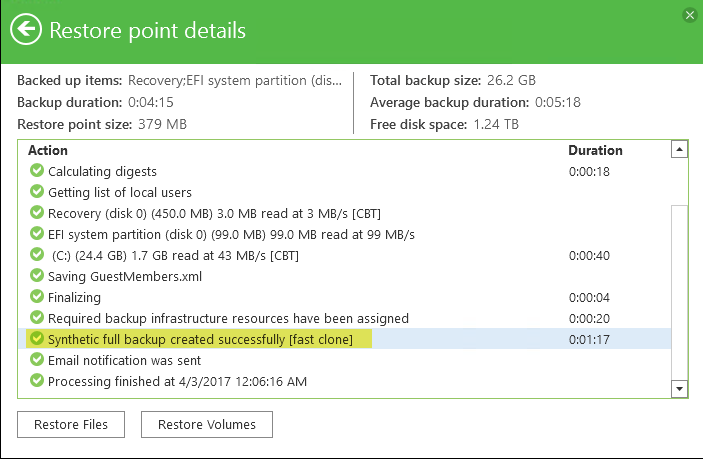
Кроме того, если у вас настроено совместное использование Veeam Agent с Veeam Backup & Replication 9.5, то имейте в виду, что в новой версии агента поддерживается масштабируемый репозиторий (scale-out repository), возможность мгновенного восстановления в виртуальную машину на платформе Microsoft Hyper-V, а также восстановление в Microsoft Azure.
Для пользователей бесплатного Veeam Backup Free Edition сообщаю, что если вы решите приобрести коммерческую редакцию Veeam Agent 2.0, то после установки ее лицензии на бэкап-сервер вы сможете использовать для физических бэкапов, в частности, следующие фичи:
- работа с репозиториями
- настройка заданий переноса резервных копий Backup Copy Jobs
- настройка заданий архивирования файлов на магнитную ленту File to Tape Jobs
- всевозможные восстановления объектов приложений (AD, Exchange, SharePoint, SQL, Oracle) — поддерживаются для агента в серверной редакции
Полезно: Пользователи решений Veeam (коммерческих редакций) могут скачать редакцию Veeam Agent for Microsoft Windows 2.0 Server Edition или Workstation Edition с бесплатной пробной лицензией сроком действия 6 месяцев.
Резервное копирование в репозиторий Veeam Cloud Connect
Veeam Cloud Connect – это возможность создать репозиторий для хранения резервных копий в облаке на стороне провайдера Veeam Cloud & Service Provider (VCSP). Такой репозиторий помогает реализовать правило «3-2-1» для резервного копирования, позволяя хранить реплики и бэкапы на offsite-площадке. Управлять же таким репозиторием можно, как обычно – через консоль Veeam Backup & Replication. Изначально технология Veeam Cloud Connect работала для виртуальных машин, а затем была реализована и для физических. Так что, начиная с Veeam Agent for Microsoft Windows 2.0, мы умеем бэкапить в такой облачный репозиторий и серверы из удаленного филиала, и пользовательские ноутбуки.
Примечание: Бэкап в облачный репозиторий доступен в редакциях Workstation и Server. Таблицу сравнения редакции см. здесь.
Для этого нужно, разумеется, настроить репозиторий Veeam Cloud Connect в качестве целевого хранилища бэкапов в задании резервного копирования. Идем на шаг Destination мастера задания и выбираем Veeam Cloud Connect repository.

Далее вы попадете на шаг указания настроек сервис-провайдера Service Provider. Подробное описание всего, что затем нужно сделать, читаем тут (пока на англ.языке).
Вкратце – нужно задать имя или адрес облачного шлюза и порт для подключения, полученные от провайдера, а также проверить корректность сертификата TLS и указать учетную запись для доступа к облаку, а затем на шаге Backup Resources выбрать нужный репозиторий.
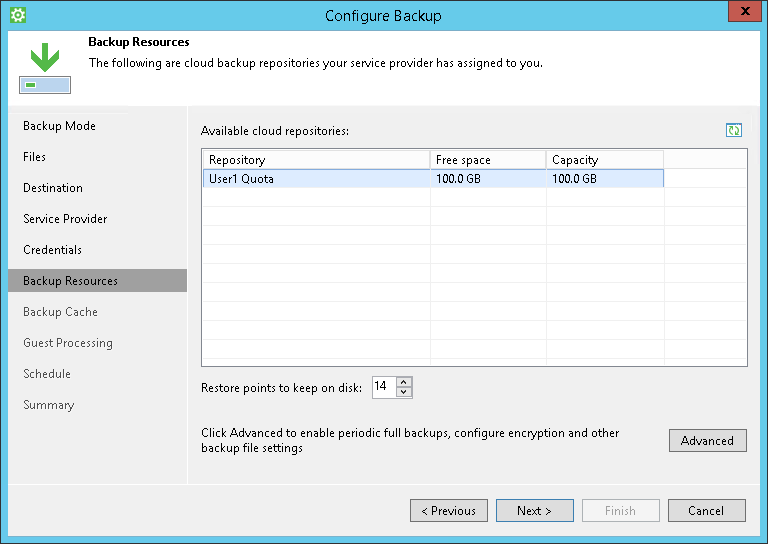
Важно! В репозиторий Veeam Cloud Connect не получится делать полный бэкап по требованию (standalone full backup). Кроме того, не поддерживается бэкап журналов транзакций баз данных в такой репозиторий – соответствующая опция в настройках задания резервного копирования для сервера БД будет недоступна.
Восстановление из репозитория Veeam Cloud Connect
Для редакций Server и Workstation также поддерживаются возможности восстановления из облачного репозитория Veeam Cloud Connect:
- Восстановление на уровне тома и файла напрямую из репозитория, без необходимости копировать всю резервную копию из облака на локальный ресурс
- Восстановление «на голое железо» с помощью усовершенствованного носителя Veeam Recovery Media — эту операцию также можно выполнять напрямую, подключившись к облачному ресурсу и выбрав нужную точку восстановления из репозитория.

